随着Windows10的推出,许多用户想要将自己的台式机升级为最新的操作系统。然而,许多用户并不熟悉如何通过U盘来进行Win10系统的安装。本文将为大...
2025-08-29 156 ????????
在使用电脑的过程中,我们经常会遇到系统崩溃或需要重新安装操作系统的情况。而使用U盘安装Windows10是一种快速、方便且可靠的方法。本文将为您详细介绍如何使用U盘安装Windows10,让您轻松解决系统问题。
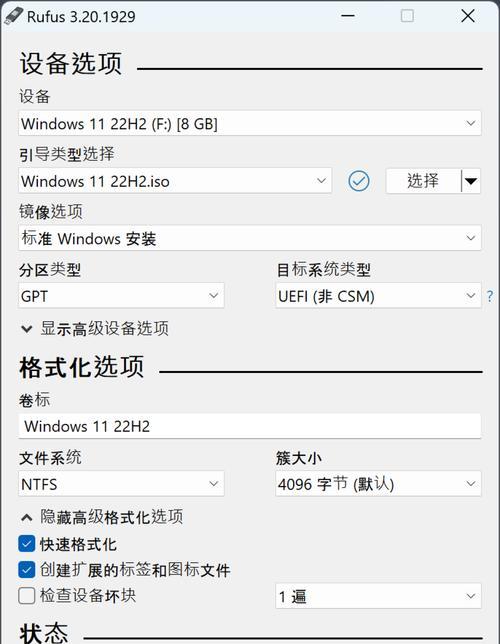
一、选择合适的U盘
使用U盘安装Windows10需要一款容量足够大且品质可靠的U盘。在选择时,建议使用16GB以上容量的U盘,并确保其无坏道。
二、下载Windows10镜像文件
在U盘安装Windows10之前,需要先下载Windows10的镜像文件。您可以在Microsoft官方网站上下载到最新的Windows10镜像文件。
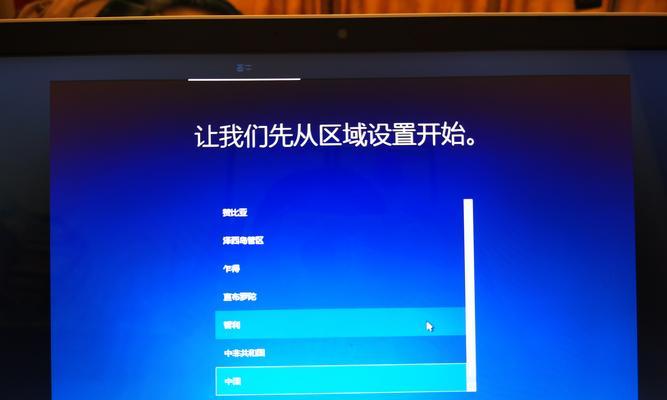
三、格式化U盘
在将Windows10镜像文件写入U盘之前,需要对U盘进行格式化操作。打开电脑上的磁盘管理工具,找到U盘所在磁盘,右键点击选择格式化,并按照向导进行格式化操作。
四、创建启动盘
创建一个可启动的U盘是安装Windows10的关键步骤。您可以使用第三方软件如Rufus来创建启动盘,或者使用Windows自带的工具创建启动盘。
五、设置电脑的启动顺序
在安装Windows10之前,需要将电脑的启动顺序调整为U盘优先。打开电脑的BIOS设置界面,找到启动选项,并将U盘排在首位。
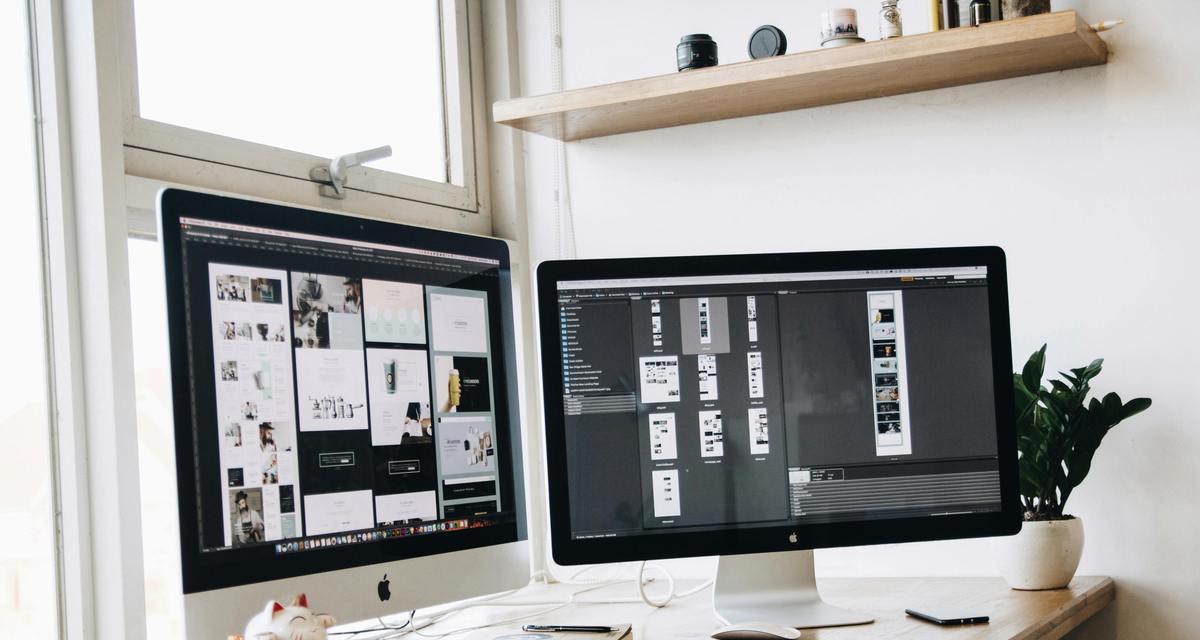
六、插入U盘并重启电脑
将准备好的U盘插入电脑,并重启电脑。系统将自动从U盘启动,并进入Windows10的安装界面。
七、选择语言和区域设置
在安装界面中,选择您希望使用的语言和区域设置,并点击下一步继续安装。
八、输入产品密钥
如果您有Windows10的产品密钥,可以在此处输入。如果没有,可以选择跳过此步骤,稍后再激活Windows10。
九、接受许可条款
阅读并接受Windows10的许可条款后,点击下一步继续安装。
十、选择安装类型
在安装类型中,选择“自定义:仅安装Windows”选项,并点击下一步继续。
十一、选择安装位置
在选择安装位置中,选择您希望安装Windows10的磁盘分区,并点击下一步继续。
十二、等待安装完成
Windows10将开始安装,并自动重启电脑。此过程可能需要一些时间,请耐心等待。
十三、设置个人账户
在安装完成后,系统将要求您设置一个个人账户,包括用户名和密码等信息。填写完毕后,点击下一步继续。
十四、进行系统设置
在系统设置中,您可以根据自己的需要来进行各种设置,如网络连接、时间和日期等。完成后,点击下一步继续。
十五、安装驱动程序
安装Windows10后,您还需要安装相应的驱动程序,以保证电脑的正常运行。您可以通过设备管理器来查找并安装适合您电脑型号的驱动程序。
通过以上步骤,您已成功使用U盘安装了Windows10操作系统。希望本文的教程对您有所帮助,让您能够轻松应对系统问题,并享受到Windows10的强大功能。
标签: ????????
相关文章

随着Windows10的推出,许多用户想要将自己的台式机升级为最新的操作系统。然而,许多用户并不熟悉如何通过U盘来进行Win10系统的安装。本文将为大...
2025-08-29 156 ????????
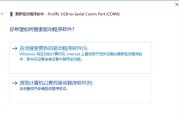
随着电脑在各行各业的广泛应用,串口通讯已成为许多设备连接和数据传输的重要方式。然而,在使用电脑进行串口通讯时,有时会遇到一些错误,其中最常见的就是电脑...
2025-08-28 171 ????????
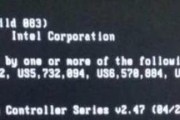
当我们开启电脑时,有时会遇到各种错误导致开机失败。这些错误可能会让我们感到困惑和沮丧,但是通过正确的故障排除步骤,我们可以解决大多数开机错误。本文将介...
2025-08-27 205 ????????
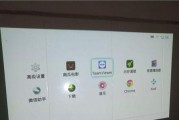
TeamViewer是一款强大的远程访问和支持软件,它可以帮助用户实现远程开机、管理计算机、文件传输等功能。本文将介绍如何使用TeamViewer远程...
2025-08-27 123 ????????

在日常生活中,我们经常需要在电脑上进行文件共享,以便与他人分享和传输数据。然而,有时候我们可能会遇到电脑共享文件密码错误的问题,导致无法访问所需文件。...
2025-08-26 188 ????????

Windows7是一款经典稳定的操作系统,但很多用户可能不知道如何在戴尔电脑上进行安装。本文将详细介绍戴尔电脑安装Win7系统的步骤和注意事项,帮助您...
2025-08-26 174 ????????
最新评论